Apple CarPlay에서 Google 지도를 활용하여 내비게이션하는 방법
만약 여러분의 차량이 Apple CarPlay를 지원하며, Apple Maps 대신 Google 지도를 선호하신다면, 구글 지도를 통해 상세한 길 안내와 차량 내 내비게이션을 손쉽게 이용할 수 있습니다. 그 방법을 아래에서 소개합니다.
먼저 아이폰에 Google 지도가 설치되어 있는지 확인해야 합니다. 앱 스토어에서 무료로 다운로드할 수 있습니다. 설치 후, 아이폰을 CarPlay를 지원하는 차량에 연결하여 CarPlay를 활성화합니다. CarPlay 화면에서 Google 지도 앱을 찾아 실행하세요. 이제 원하는 목적지를 설정할 차례입니다.
CarPlay에서 Google 지도로 상세 경로 안내를 받는 방법
Google 지도 앱을 실행하면, 거의 모든 위치에 대해 음성 안내를 받을 수 있습니다. 먼저 화면 상단에 “목적지 추가” 버튼이 나타날 때까지 화면을 터치합니다. 버튼이 보이면 탭하세요.
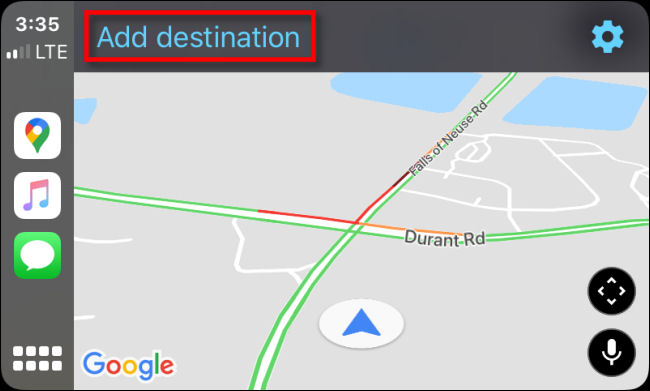
다음으로 목적지를 추가하는 방법을 선택할 수 있는 메뉴가 나타납니다. 총 6개의 버튼이 있지만, 실제로 목적지를 입력하는 주요 방법은 4가지입니다.
- 최근 검색: 이전에 검색했던 목적지 목록에서 선택합니다.
- 주유소, 식당, 식료품점, 커피숍: 각 카테고리에 해당하는 주변 시설 목록이 표시됩니다. 방문하고 싶은 곳을 선택하세요.
- 음성 검색: 음성을 사용하여 목적지를 검색합니다.
- 키보드 검색: 화면 오른쪽 상단의 키보드 아이콘을 탭하여 터치 키보드로 목적지 이름을 입력하여 검색합니다.
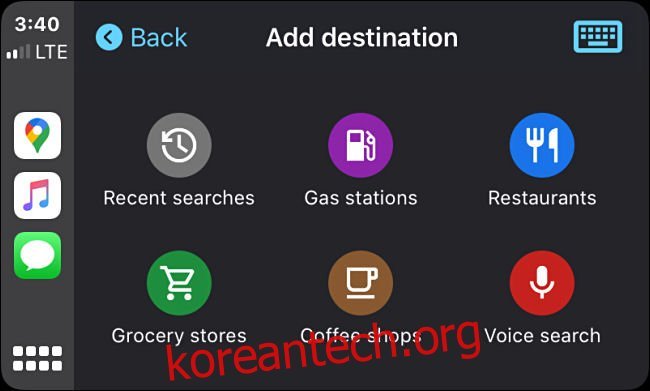
예를 들어, “음성 검색” 버튼을 탭하면, 가고자 하는 곳을 말하라는 안내가 나타납니다.
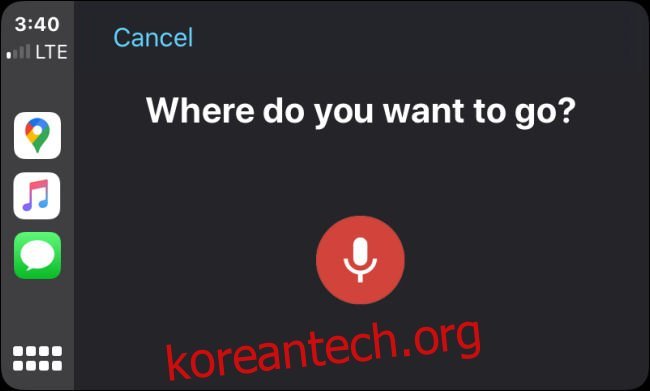
목적지의 이름을 말해주세요. 주소 (예: “서울시 강남구 테헤란로 123”), 랜드마크 이름 (예: 공원, 기념물, 유명 건물), 또는 특정 상호일 수 있습니다.
예를 들어 “맥도날드”라고 말하면 Google 지도가 가장 가까운 맥도날드 매장 목록을 보여줍니다. 키보드 검색이나 카테고리 검색도 유사한 검색 결과를 제공합니다. 방문하려는 위치를 선택하세요.
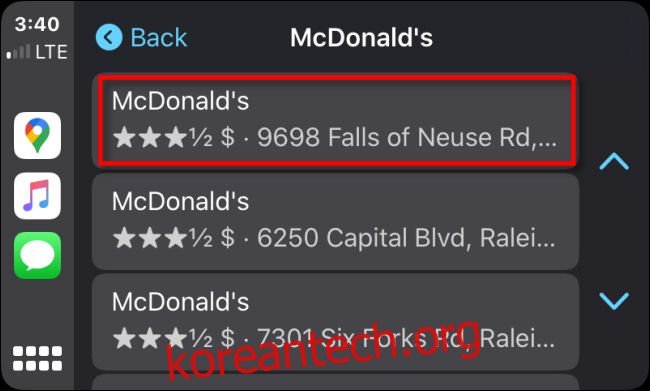
이제 Google 지도는 경로 개요와 소요 시간을 지도에 표시합니다. 경로를 시작하려면 “시작”을 누르세요.
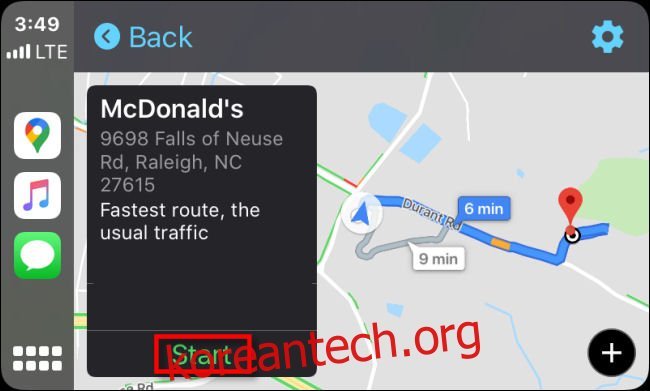
운전 중에는 차량 스피커를 통해 음성 안내를 받을 수 있으며, 지도에서 실시간 위치를 확인할 수 있습니다. 차량은 지도에 파란색 삼각형 아이콘으로 표시됩니다.
화면 왼쪽 하단에는 예상 도착 시간, 남은 운전 시간, 남은 거리가 표시됩니다.
경로에 경유지를 추가하려면, 언제든지 화면 상단의 “경유지 추가” 버튼을 탭할 수 있습니다. 경로를 취소하려면 오른쪽 상단 모서리의 “나가기” 버튼을 누르세요.
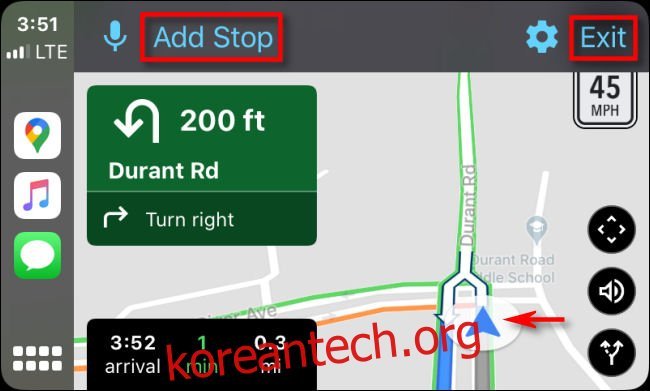
화면 오른쪽 하단 모서리에 있는 세 개의 버튼은 다음과 같은 기능을 합니다 (위에서부터 아래로):
- 지도 둘러보기: 지도를 자유롭게 이동하여 주변 지역을 살펴볼 수 있습니다.
- 오디오 음소거: 음성 안내를 끌 수 있습니다.
- 경로 개요 보기: 진행 중인 전체 경로를 지도에서 보여줍니다.
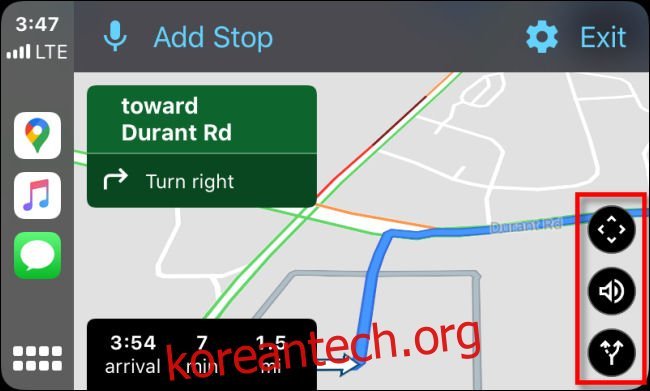
목적지에 도착하면 Google 지도에서 음성으로 알려주며, 화면이 변경됩니다. 여행을 종료하려면 “여행 종료”를 탭하세요.
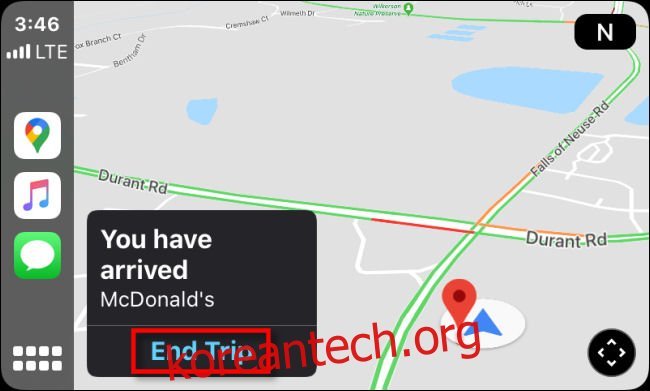
이후 새로운 목적지를 설정하거나, 차량에서 내려 맛있는 음식을 즐기실 수 있습니다.
CarPlay Google 지도 설정 변경 방법
CarPlay를 사용하는 동안 Google 지도 설정을 변경하려면, 차량 터치 스크린을 탭하여 파란색 톱니바퀴 아이콘이 나타날 때까지 기다린 후, “기어” 아이콘을 탭하세요.
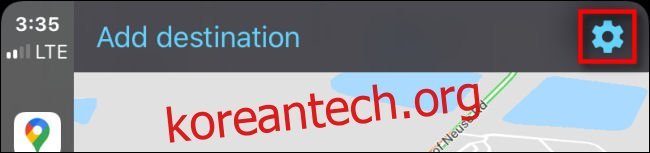
그러면 “설정” 메뉴가 나타납니다.
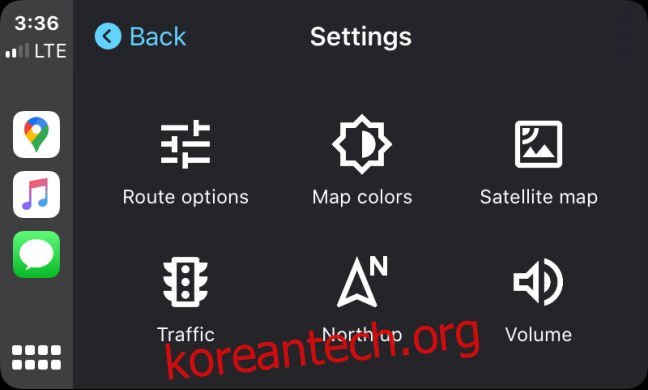
설정 메뉴의 각 옵션에 대해 간단히 살펴보겠습니다.
- 경로 옵션: Google 지도가 경로를 제안할 때 고속도로, 유료 도로, 페리 등을 피하도록 설정할 수 있습니다.
- 지도 색상: 지도 인터페이스 색상을 변경합니다. 옵션은 “낮” (흰색 테마), “야간” (어두운 테마) 또는 “자동” (시간에 따라 낮 또는 밤 테마로 자동 전환)입니다.
- 위성 지도: 위성 지도 이미지를 켜고 끌 수 있습니다. 위성 이미지는 주변 환경을 실제 사진으로 보여주지만, 데이터를 추가로 소비하고 신호가 약한 지역에서는 로딩 속도가 느릴 수 있습니다.
- 교통 상황: 교통 상황 오버레이를 켜고 끌 수 있습니다. 켜면 도로 위에 색상으로 표시된 교통 상황을 확인할 수 있습니다. 녹색은 원활한 흐름, 주황색은 다소 혼잡, 빨간색은 심한 정체를 나타냅니다.
- 북쪽 위로: 지도 방향을 “차량 뒤”에서 항상 북쪽을 가리키는 “북쪽 위로”로 변경합니다.
- 음량: 경로 안내 및 경고 음성의 음량을 조절할 수 있습니다.
해당 버튼을 탭하여 설정을 변경하고, “뒤로” 버튼을 누르면 변경 사항이 저장됩니다. 안전 운전하세요!